Jei planuojate įsigyti naują iPhone (o gal gavote dovanų) ir mąstote, kaip perkelti duomenis iš senojo iPhone į naują iPhone 5s ar iPhone 5c - tai padaryti galite žemiau aprašytų, duomenų išsaugojimo ir jų atstatymo naujame iPhone, pasinaudojant iTunes ar iCloud, žingsnių pagalba.
Žemiau aprašytų būdų pagalba perkelsite jūsų išsaugotas žinutes, elektroninio pašto paskyras, nuotraukas, Notes įrašus ir kitus asmeninius nustatymus į naują iPhone. Nors žemiau minimas iPhone, tačiau tie patys principai galioja ir iPad ar iPod touch įrenginiams.
Prieš jums pradedant, idant išvengti suderinamumo konfliktų, rekomenduočiau senajame iPhone atnaujinti iOS versiją į iOS 7, jei ji palaikoma tame telefono modelyje.
Duomenų perkėlimas naudojant iTunes
- įsitikinkite, kad kompiuteryje įdiegta naujausia iTunes versija. (Atnaujinti iTunes galite arba per Software update funkciją arba atsisiuntę iš Apple svetainės).
- išsaugokite senajame iPhone esančius duomenis:
- Atidarykite iTunes
- iTunes aplikacijoje pasirinkite iPhone
- Viršuje esančioje parinkčių juostoje paspauskite ant Summary
- Pažymėkite „This Computer“ A
Jei norite, kad išsaugant duomenis kompiuteryje būtų išsaugoti ir visų paskyrų slaptažodžiai turite pažymėti „Encrypt iPhone backup“. Apie tai plačiau paskaityti galite straipsnyje „Kaip perkelti slaptažodžius į naują iPhone ar kitą iOS įrenginį“.
- Spauskite „Back Up Now“ B
- Kai atsarginė iPhone duomenų kopija kompiuteryje bus išsaugota pereikite prie kopijos išsaugojimo iCloud
- Pažymėkite iCloud C
- Spauskite „Back Up Now“ B

Tokiu būdu išsaugojame duomenis ir kompiuteryje ir iCloud. Jei iCloud duomenų išsaugoti nenorite - tą žingsnį praleiskite. - Kai atsarginės duomenų kopijos išsaugotos - išjunkite seną iPhone ir įjunkite naują.
Atminkite: nenaudokite savo seno iPhone, nes tai gali sukelti iCloud esančių duomenų konfliktus.
- Įjunkite naują iPhone ir sekite nurodymus: nurodydami kalbą ir šalį ir pažymėkite ar norite įjungti įrenginio buvimo vietos nustatymo paslaugą (Location Services) bei nurodykite savo WiFi tinką ir jo slaptažodį.
- Kai pasirodys ekranas su klausimu ar norite įrenginį sukonfigūruoti kaip naują iPhone, atstatyti duomenis iš iCloud ar iš iTunes atsarginės duomenų kopijos - nurodykite tą kurio pageidaujate ir spauskite Next

- Jei pasirinkote Restore from iTunes Backup pajunkite iPhone prie to pačio kompiuterio, kuriame išsaugojote senojo duomenis. (Jei pasirinkote „Restore from iCloud Backup“ iPhone prie kompiuterio jungti nereikia. Pasirinkite duomenų kopijos, iš kurios norite atstatyti duomenis datą ir paspauskite Restore. Toliau skaitykite nuo 8-to punkto).
- iTunes paklaus ar norite iPhone įdiegti kaip naują ar atstatyti duomenis iš atsarginės duomenų kopijos - nurodykite, kad norite atstatyti iš duomenų kopijos. (Įsitikinkite, kad iTunes rodo tą atsarginę duomenų kopiją iš kurios norite atstatyti duomenis).
Turėkite omenyje, kad atstatymo trukmė priklauso nuo atstatomų duomenų kiekio.
- Kai duomenų atstatymo procesas bus baigtas, iPhone persikraus ir bus paruoštas naudojimui, tačiau neatjunkite jo nuo kompiuterio (jei naidojote iCloud duomenų atstatymo būdą pajunkite iPhone prie kompiuterio ir atidarykite iTunes aplikaciją) ir palaukite, kol duomenys, kurie nebuvo įtraukti į atsarginių duomenų kopijas susisinchronizuos su įrenginiu. Galite pakeisti kurias aplikacijas, duomenis ar muziką norite sinchronizuoti su naujuoju iPhone.
- Jei išsaugodami atsarginę duomenų kopiją nepasirinkote „Encrypt iPhone backup“ arba duomenis atstatinėjote iš iCloud, turėsite įvesti Apple ID, iCloud, elektroninio pašto paskyrų, balso pašto bei kitų paskyrų slaptažodžius iš naujo.
- Kai duomenų sinchronizavimas bus baigtas - galite pradėti naudoti savo naująjį iPhone.










Nežinau, nežinau... kaip jūs ten darote tas atsargines kopijas, bet SMS žinutės tikrai išlieka... Manual backup ir viskas :)
Su programonis viskas ok, bet kodel neperkelia muzikos is senojo iphone i naujaji?
Jei tai įsigyta muzika per iTunes - atsisiųskite ją į naują iPhone, jei naudojate.
Jei tai ne iTunes įsigyta muzika - susinchronizuokite naują iPhone su iTunes muzikos biblioteka.
Jei tų muzikinių kūrinių neturite kompiuteryje pabandykite AnyTrans aplikaciją - gal padės.
Jei tai muzika, kurios negalite legaliai atsisiųsti iš parduotuvės, neturite jos legalios kopijos iTunes - greičiausiai tai vogta muzika, todėl Apple nelabai rūpi ...
Muzika nebuvo pirkta is itunes, bet ir kompiuteryje jos nebera. Gal galima butu smulkiau apie tai, kaip susigrazinti muzika.
Daviau gi nuorodą į aplikaciją.
Atkapsto tik sms su sia programa. Ir tai pacioje pabaigoje si prog uzluzta :(
Nežinau kokią ir iš kur aplikaciją atsisiuntei, bet AnyTrans tai daro. Kaip tai padaryti šios aplikacijos pagalba parašyta http://www.imobie.com/guide/anytrans/transfer-media-files.htm. Jei aplikacijoje kas nors neveikia - rašyk tam iš ko ją pirkai. Jei muzika, kurią nori persiųsti į kitą iPhone yra ne Minedo dainos, gal pigiau bus jas nusipirkti iTunes ir tada problema savaime išnyks.
Sveiki, Gal galit padet kaip perkelti visus duomenis is iPhone I iTunes kompiuteryje?
Padarykite iPhone backup į iTunes. Turėkite omenyje, kad ne visi duomenys perkeliami. Darant iPhone duomenų kopiją (backup) į iTunes neperkopijuojama:
• Turinys atsisiųstas iš iTunes ir App Store, PDF atsisiųsti tiesiogiai į iBooks (šiuos duomenis galite atsisiųsti į iTunes ar naują tiesiai iš pirminio šaltinio).
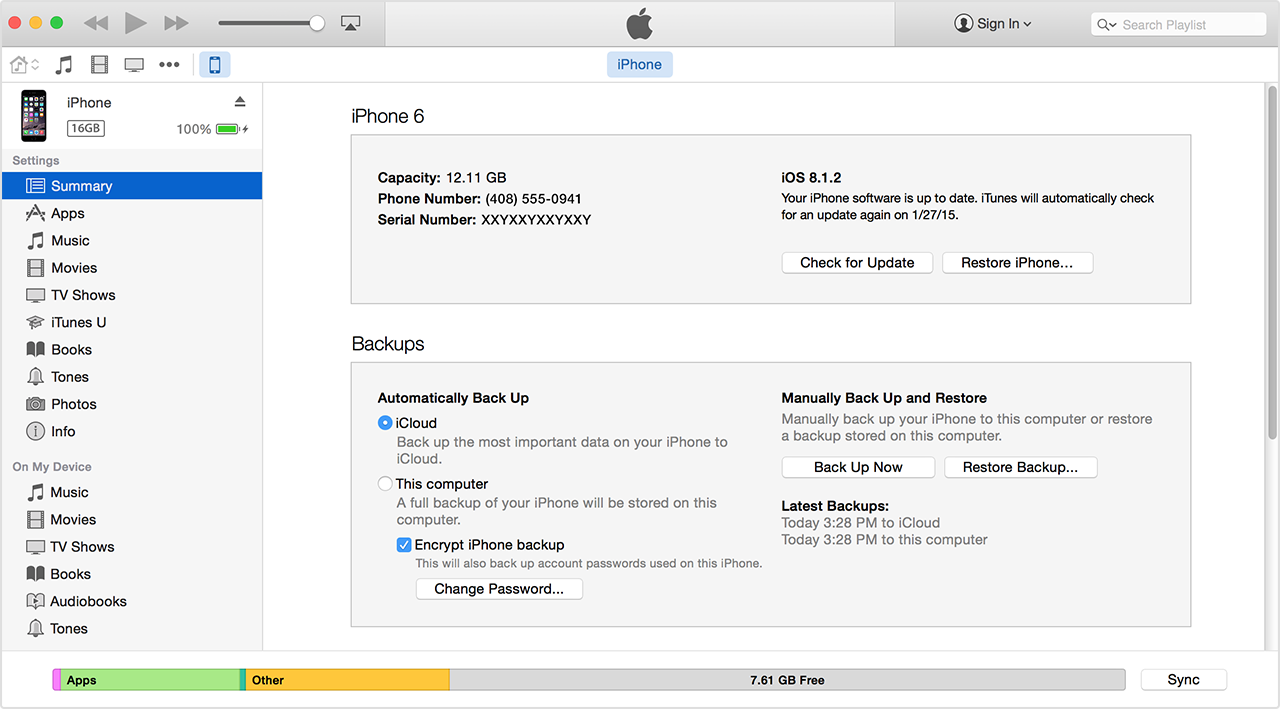
• Turinys, kuris į iPhone papuolė jį sinchronizuojant su iTunes, toks kaip: importuoti mp3 ar CD, video, knygos ir nuotraukos
• Nuotraukos augomos debesyse, tokios kaip My Photo Stream ir iCloud Photo Library
• Touch ID nustatymai
• Apple Pay informacija ir nustatymai
• Sveikatos ir Keychain duomenys jei naudojamas nešifruotas backup'as. Jei norite, kad būtų išsaugoti ir slaptažodžiai, WiFi nustatymai, interneto naršymo istorija ir sveikatos parodymai - kai darysite iPhone duomenų kopiją į iTunes - pasirinkite Encrypt ir tuos duomenis apsaugokite slaptažodžiu. Turėkite omenyje, kad jei norėsite šiuos duomenis atstatyti tame pačiame ar kitame iPhone ir pamiršite slaptažodį - atstatyti duomenų negalėsite.